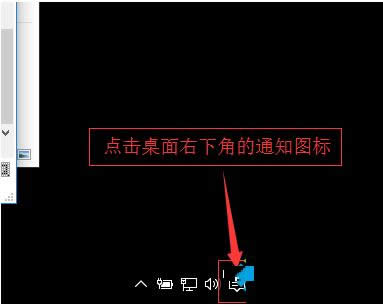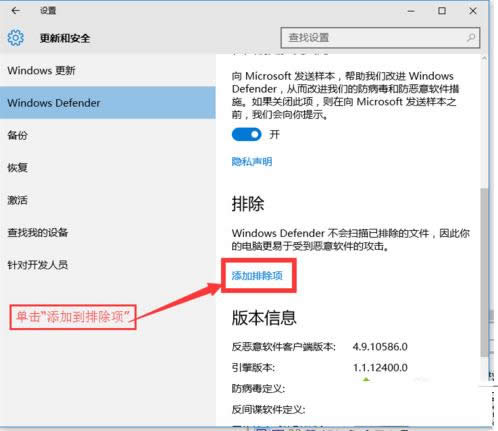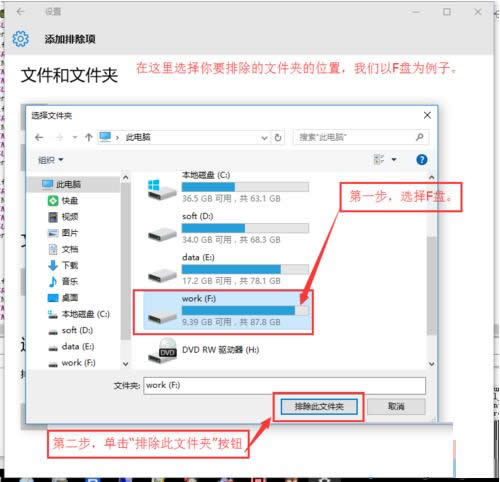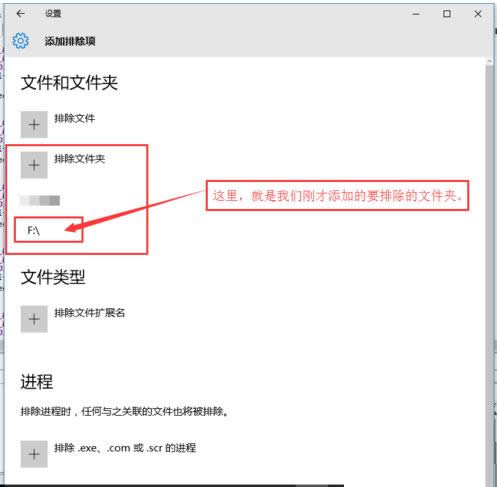Windows10系統用windows Defender設置白名單的辦法
發布時間:2022-04-09 文章來源:xp下載站 瀏覽:
|
隨著電腦硬件和軟件的不斷升級,微軟的Windows也在不斷升級,從架構的16位、16+32位混合版(Windows9x)、32位再到64位, 系統版本從最初的Windows 1.0 到大家熟知的Windows 95、Windows 98、Windows ME、Windows 2000、Windows 2003、Windows XP、Windows Vista、Windows 7、Windows 8、Windows 8.1、Windows 10 和 Windows Server服務器企業級操作系統,不斷持續更新,微軟一直在致力于Windows操作系統的開發和完善。現在最新的正式版本是Windows 10。 我們知道,Win10系統自帶有安全軟件Windows Defender,它是一個用來移除、隔離和預防間諜軟件的程序。在使用電腦的過程中,我們在使用電腦中有時Windows Defender可能會出現誤報情況,為了避免這類問題發生我們可以將那些容易被誤報毒的東西添加到windows Defender的白名單中,那么這該如何來操作呢?現在,小編就來介紹Win10系統windows Defender設置白名單的方法。 具體方法如下: 1、點擊桌面右下角的“通知”圖標,如下圖所示:
2、在彈出來的界面,點擊“所有設置”。
3、再設置主頁,點擊右下角的“安全和更新”。
4、接下來,在左側的列表欄目,找到“Window Defender”,然后點擊它。
5、這時候,我們可以看到右側有很多安全設置選項,找到“排除”選項,點擊“排除”下方的“添加到排除項”,如圖所示:
6、接下來的頁面,可以看到“文件與文件夾”、“文件類型”、“進程”等分類。這里我們以文件夾為例子。我們單擊“排除文件夾”前面的加號,如圖所示:
#p#副標題#e#7、接下來,會彈出一個添加文件夾窗口。我們以添加整個F盤為示例,選中F盤后,單擊下面的添加按鈕。按照圖中步驟進行操作。
8、這時,會返回到第6步中的界面,在“排除文件夾”的下放,會多出一個F盤的文件夾,添加成功了!
9、你也可以指定要排除的某個文件,也可以根據文件的擴展名來排除,甚至你還可以排除指定的進程。方法參考步驟6、步驟7、步驟8。 以上就是Win10系統windows Defender設置白名單方法的全部內容了,如果大家還有其他疑問或者想了解更多有關系統問題歡迎來小魚一鍵重裝系統官網看看。 Microsoft Windows,是美國微軟公司研發的一套操作系統,它問世于1985年,起初僅僅是Microsoft-DOS模擬環境,后續的系統版本由于微軟不斷的更新升級,不但易用,也慢慢的成為家家戶戶人們最喜愛的操作系統。
|